Recovery Toolbox for Access
손상된 MDB 및 ACCDB 파일을 복구하기 위한 Recovery Toolbox for Access 복구 도구
Access 데이터베이스를 복구하는 방법
업데이트되었습니다: 2024-03-04손상된 *.mdb 또는 *.accdb 파일에서 손상된 Microsoft Access 데이터베이스를 복구하는 방법에 대한 설명서:
- 여기에서 Recovery Toolbox for Access를 다운로드하세요: https://recoverytoolbox-kr.com/download/RecoveryToolboxForAccessInstall.exe
- 복구할 소스 파일을 선택하세요.
- 손상된 데이터베이스 파일에서 추출된 데이터와 데이터의 구조를 미리 봅니다.
- 이전에 추출한 데이터를 저장할 파일을 선택합니다.
- Recover 버튼을 누릅니다.
손상된 Access 데이터베이스를 복구하는 방법
Recovery Toolbox for Access는 손상된 Microsoft Access 데이터베이스에서 데이터와 구조를 복구하기 위해 개발되었습니다. MS Access 복구 도구는 MDB 및 ACCDB 데이터베이스 파일을 복구할 수 있습니다.
Recovery Toolbox for Access는 손상된 *.mdb/*.accdb 파일에서 데이터와 구조를 추출하고 잘못된 Microsoft Access 데이터 파일(*.mdb, *.accdb)을 복구하는 데 도움을 줍니다.
- 손상된 테이블 복구
- 손상된 테이블에서 데이터 복구
- 기본 및 외래 키와 인덱스 복구
- 인덱스 복구
- 뷰어 복구(폼 및 보고서에서 뷰어 제외)
- 쿼리 복구
- 삭제된 테이블 복구
- 삭제된 레코드를 별도의 테이블로 복구
- 복구된 데이터, 구조 및 스크립트 미리보기
- 유니코드 데이터 복구 지원
- 보고서 및 폼에서 사용된 쿼리를 제외한 Access 데이터베이스 쿼리 복구
- 2003 버전 이상(2003, 2007, 2010, 2013, 2016, 2019, 2021 버전 및 Access for Microsoft 365)부터 Access 데이터베이스 복구 지원
- MDB 뷰어 도구
- 손상된 Microsoft Access 데이터베이스를 식별하고 표시합니다.
- 손상된 Access 테이블의 내용을 표시합니다.
- 잘못된 MDB 파일의 쿼리 및 인덱스의 SQL 스크립트를 표시합니다.
Access 파일 복구 소프트웨어는 다음을 복구하지 않습니다.
- 양식
- 매크로;
- 모듈;
- 비밀번호로 보호된 파일.
Microsoft Access에서 삭제된 레코드를 보는 방법
Recovery Toolbox for Access는 Microsoft Access에서 모든 DB 버전을 열어 삭제 취소 레코드와 개체에 액세스합니다. 이 외에도 데이터베이스가 어떻게든 손상된 경우 전체 데이터베이스를 복구할 가능성이 있습니다. 이 작업을 수행하려면 MS Access 레코드가 삭제되면 다음을 수행합니다.
- 다음 링크를 사용하여 프로그램을 다운로드하세요: https://recoverytoolbox-kr.com/download/RecoveryToolboxForAccessInstall.exe
- 다운로드한 파일을 클릭하고 소프트웨어를 배포합니다.
- 바탕화면에 있는 Recovery Toolbox for Access 바로가기를 사용하여 애플리케이션에 액세스합니다.
- 다음 모드를 선택합니다 Recover only deleted objects.
- MS Access 실행 취소를 위해 Recover를 클릭합니다.
Access 레코드의 삭제를 취소하고 삭제된 개체뿐만 아니라 Microsoft Access의 전체 DB를 복원해야 하는 경우, Recover all objects라는 다른 모드를 선택하세요.
MS Access 삭제 복원 옵션은 모든 버전의 Access DB에서 작동합니다. Microsoft Access 레코드가 삭제될 때 귀중한 데이터를 다시 가져오려면 이 옵션을 사용하세요.
무료 MDB 파일 뷰어
Recovery Toolbox for Access는 손상된 .mdb 또는 .accdb 파일의 내용을 보는 데 매우 편리합니다. 이 도구를 사용하면 다음을 포함하여 손상된 Microsoft Access 데이터베이스의 내용을 무제한으로 무료로 검토할 수 있습니다.
- Access 테이블 보기
- Access 테이블 내부 데이터 보기
- 손상된 Microsoft Access 데이터베이스 구조 보기
- Microsoft Access 데이터베이스 객체 보기, 또는 데이터베이스 내부에서 객체를 만드는 SQL 스크립트 검토
- 데이터베이스에서 내부 및 외부 인덱스를 빌드하는 SQL 스크립트 보기
손상된 MDB 파일을 무료로 여는 방법
Recovery Toolbox for Access를 사용하면 Microsoft Access 데이터베이스에서 손상된 MDB 파일을 열고 .mdb / .accdb 파일의 스프레드시트, 구조, 개체 및 인덱스를 포함한 모든 데이터를 표시할 수 있습니다.
손상 후 Microsoft Access 데이터베이스를 복구하는 방법
손상된 MS Access 데이터베이스에서 데이터를 복원하려면 최신 백업을 사용하거나 Recovery Toolbox for Access를 사용해 보세요. 높은 확률로 Recovery Toolbox for Access는 .mdb/.accdb 파일을 손상 전의 원래 상태로 되돌릴 수 있습니다. 이 진술을 테스트하려면 다음이 필요합니다.
- Recovery Toolbox for Access의 데모 버전을 다운로드, 설치 및 실행합니다.
- 손상된 .mdb/.accdb 파일을 선택합니다.
- 손상된 데이터베이스 분석을 실행합니다.
- 복구된 데이터를 검토합니다.
- 복구된 데이터를 저장할 새 파일 이름을 선택합니다.
- 저장하려는 데이터를 선택합니다.
- 데이터 저장 - 전체 버전에서 사용 가능.
MDB 파일을 수정하는 방법
손상된 MS Access 데이터베이스의 MDB 파일을 빠르게 수정해야 하는 경우, Recovery Toolbox for Access를 사용하면 몇 번의 클릭만으로 이를 수행할 수 있습니다. 손상된 .mdb/.accdb 파일에서 새 .mdb 파일로 데이터를 복사하여 수정하면 MDB 파일을 수정할 수 있습니다. 이 도구는 기존 MDB 파일을 수정하거나 수정하지 않습니다. 모든 데이터는 새 파일로 전송됩니다.
요구 사항:
- Windows 98/Me/2000/XP/Vista/7/8/10/11 또는 Windows Server 2003/2008/2012/2016 이상
- Microsoft Access 2003 이상 설치됨
스크린샷:
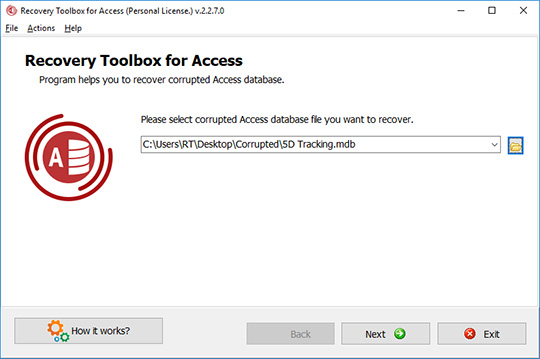
추가 처리를 위한 소스 파일 선택
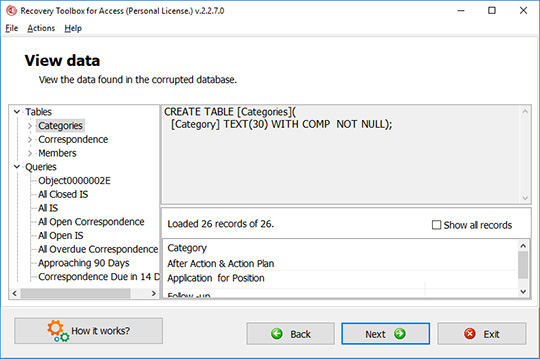
손상된 데이터베이스 파일에서 추출된 데이터 구조 미리보기
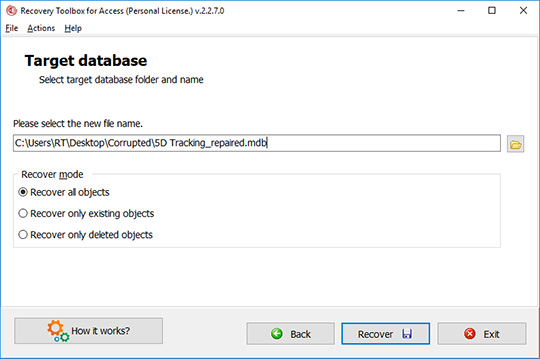
이전에 추출한 데이터를 저장할 파일 선택
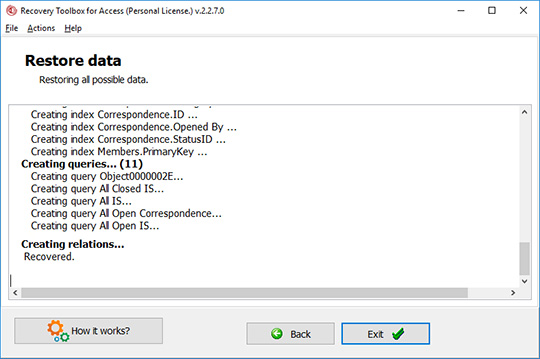
최종 복구 보고서 보기
오류:
오류가 많은 Access 데이터베이스를 어떻게 복구할 수 있나요? Recovery Toolbox for Access는 몇 번의 클릭으로 잘못된 데이터베이스를 수정하는 데 도움이 됩니다. MDB Repair Tool을 사용하면 다음과 같은 오류를 수정할 수 있습니다.
- 인식할 수 없는 데이터베이스 형식 'FileName.mdb'(오류 3343)
- 데이터베이스 'FileName.mdb'를 복구해야 하거나 데이터베이스 파일이 아닙니다. (오류 2239)
- Microsoft Office Access 데이터베이스가 열려 있는 동안 사용자 또는 다른 사용자가 예기치 않게 Microsoft Office Access를 종료했을 수 있습니다. Microsoft Office Access에서 데이터베이스를 복구하도록 하시겠습니까?
- Microsoft Jet 데이터베이스 엔진에서 'ObjectName' 개체를 찾을 수 없습니다. 개체가 있는지 확인하고 이름과 경로 이름을 올바르게 입력했는지 확인하세요. (오류 3011)
- 레코드를 읽을 수 없습니다. 'ObjectName'에 대한 읽기 권한이 없습니다(오류 3112)
- 데이터베이스 'FileName.mdb'를 열 수 없습니다. 애플리케이션에서 인식하는 데이터베이스가 아니거나 파일이 손상되었을 수 있습니다. (오류 3049)
- 'FileName.mdb' 개체를 사용하는 데 필요한 권한이 없습니다. 시스템 관리자나 개체를 만든 사람에게 적절한 권한을 설정해 달라고 요청하세요. (오류 3033)
- 잘못된 필드 데이터 형식(오류 3259)
- 예상치 못한 오류 35012
- 테이블에 요청한 변경 사항은 인덱스, 기본 키 또는 관계에 중복 값을 생성하기 때문에 성공하지 못했습니다. (오류 3022)
- Microsoft Jet 데이터베이스 엔진에서 파일을 열 수 없습니다.
- 이 데이터베이스의 Visual Basic for Applications 프로젝트가 손상되었습니다.
- "잘못된 페이지 오류..." 오류(반드시 손상된 데이터베이스 문제는 아님)
- 이 개체를 여는 데 필요한 권한이 없습니다. 시스템 관리자에게 문의하십시오.
- [database.mdb]는 이 테이블의 인덱스가 아닙니다. TableDef 개체의 인덱스 컬렉션을 살펴보고 유효한 인덱스 이름을 확인하세요.
- Microsoft Access에서 문제가 발생하여 종료해야 합니다.
- 작업 실패 - 인덱스가 너무 많음 - 숫자를 줄이고 다시 시도하세요.
- 오류를 열지 못함/오류를 표시하지 못함
- Microsoft Jet 데이터베이스 엔진이 MSysDB 개체를 찾을 수 없습니다. 개체가 있는지, 이름과 경로 이름을 올바르게 철자했는지 확인하세요. - 3011
- Microsoft Jet 데이터베이스 엔진이 MSysCompactError 개체를 찾을 수 없습니다. 개체가 있는지, 이름과 경로 이름을 올바르게 철자했는지 확인하세요.
- Microsoft Jet 데이터베이스 엔진이 'databases' 개체를 찾을 수 없습니다. 개체가 있는지, 이름과 경로 이름을 올바르게 철자했는지 확인하세요.
- Microsoft Jet 데이터베이스 엔진이 'filename' 개체를 찾을 수 없습니다. 개체가 있는지, 이름과 경로 이름을 올바르게 철자했는지 확인하세요.
- Microsoft Jet 데이터베이스 엔진이 Msys*/databases 개체를 찾을 수 없습니다. 객체가 존재하고 이름과 경로 이름을 올바르게 철자했는지 확인하세요.
- 레코드를 읽을 수 없음, 'database.mdb'에 대한 읽기 권한이 없음 - 3112
- 필드 "xxx"를 찾을 수 없습니다 - 1017
- 잘못된 북마크 - 3159
- 이 데이터베이스는 인식할 수 없는 형식입니다. 데이터베이스는 현재 사용 중인 Microsoft Access 버전보다 이후 버전에서 생성되었을 수 있습니다. Microsoft Access 버전을 현재 버전으로 업그레이드한 다음 이 데이터베이스를 여세요. - 3343
- 현재 이 작업을 수행할 수 없습니다. - 2486
- 레코드가 삭제되었습니다.
- 데이터베이스가 'mmm' 컴퓨터에서 사용자 'xxx'에 의해 상태가 변경되어 열거나 잠글 수 없습니다. - 3704
- 데이터베이스가 예기치 않은 상태가 되었습니다.
- 이 데이터베이스는 예기치 않은 상태입니다. Microsoft Access에서 열 수 없습니다.
- 데이터베이스는 convert database 대신 DOA compact database 방법을 사용하여 이전 버전의 Microsoft Access에서 변환되었습니다. 도구 메뉴에서 명령을 실행하세요. 이로 인해 데이터베이스가 변환되지 않은 상태가 되었습니다.
- 디스크 오류 - 예약된 오류(-1601) 3000
- 테이블 'TempMSysAccessObjects'가 이미 있습니다.
- 레코드를 읽을 수 없습니다. 'MSysAccessObjects'에 대한 읽기 권한이 없습니다.
- 레코드를 읽을 수 없습니다. 'MSysACEs'에 대한 읽기 권한이 없습니다. - 3112
- Microsoft Jet 데이터베이스 엔진에서 입력 테이블 또는 쿼리 'MSysAccessObjects'를 찾을 수 없습니다. 해당 테이블 또는 쿼리가 있는지 확인하고 이름이 올바르게 입력되었는지 확인하세요. - 3078.
- "name"을 사용할 수 없습니다. 파일이 이미 사용 중입니다. (오류 3045)
- 지정된 파일은 현재 다른 사용자 또는 세션에서 사용 중입니다. 다른 사용자 또는 세션에서 파일 작업을 마칠 때까지 기다린 다음 작업을 다시 시도하세요. - 3045
- 현재 인덱스가 없으면 작업이 유효하지 않습니다. - 3019
- 'database.mdb'는 이 테이블의 인덱스가 아닙니다. TableDef 개체의 Indexes 컬렉션에서 유효한 인덱스 이름을 확인하세요. - 3015
- 데이터베이스의 Visual Basic for Applications 프로젝트가 손상되었습니다.
- 파일에 액세스하는 중 오류가 발생했습니다. 네트워크 연결이 끊어졌을 수 있습니다.
- 이 작업을 수행하면 중단 모드에서 현재 코드가 재설정됩니다. - 304548
- Microsoft Access에 문제가 발생하여 종료해야 합니다. 불편을 끼쳐드려 죄송합니다.
- AOIndex는 이 테이블의 인덱스가 아닙니다.
- Microsoft Jet 데이터베이스 엔진에서 사용자와 다른 사용자가 동시에 동일한 데이터를 변경하려고 하기 때문에 프로세스를 중지했습니다.
- 이 개체에는 최신 버전의 Microsoft Jet 데이터베이스 모듈이 필요합니다.
- mdb를 열 때 Access가 충돌합니다(잘못된 페이지 오류/GPF).
- Microsoft Access에서 이 파일에서 손상을 감지했습니다.
작동 방식:
웹사이트에서 MS Access 복구 소프트웨어를 다운로드하세요. 다운로드
Access 복구를 위한 소프트웨어 설치 시작:
- 브라우저에서 다운로드한 설치 파일을 누르세요

- Windows 탐색기에서 다운로드한 Access Repairer 설치 파일을 선택하고 Enter 키를 누르거나 해당 파일을 두 번 클릭합니다.
경고 메시지를 확인하세요:
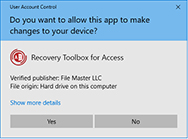
설치 마법사 실행:
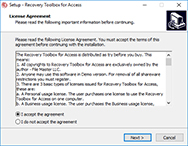
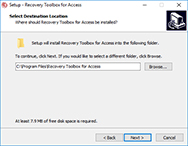
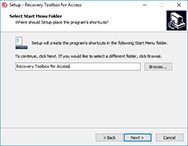

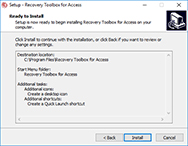
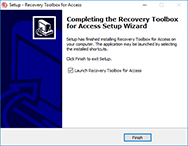
Access 복구 프로그램 실행:
- 바탕 화면에 나타난 아이콘을 두 번 클릭하세요.
또는
- 메인 메뉴에서 선택하세요: Start | Programs | Recovery Toolbox for Access | Recovery Toolbox for Access
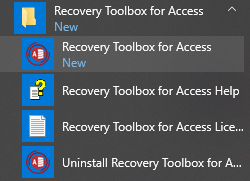
Recovery Toolbox Access의 복구 마법사 첫 번째 페이지에서 손상된 Microsoft Access 파일을 선택하세요.
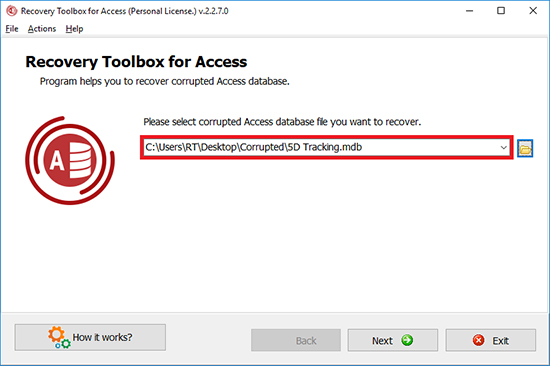
Next 버튼을 누르세요:
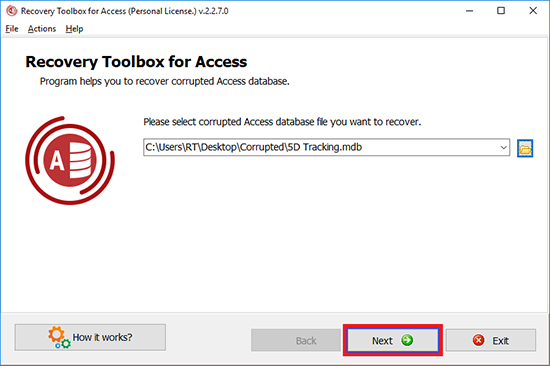
손상된 Access 데이터베이스 복구 프로세스의 시작을 확인해 주세요:
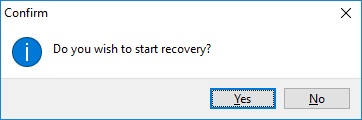
이 프로그램은 손상된 MDB 또는 ACCDB 파일을 몇 분 동안 읽고 분석합니다. 나중에 다음을 볼 수 있습니다.
- 테이블(구조(SQL 스크립트), 인덱스(SQL 스크립트) 및 레코드)
- 쿼리(SQL 스크립트)
- 관계(SQL 스크립트)
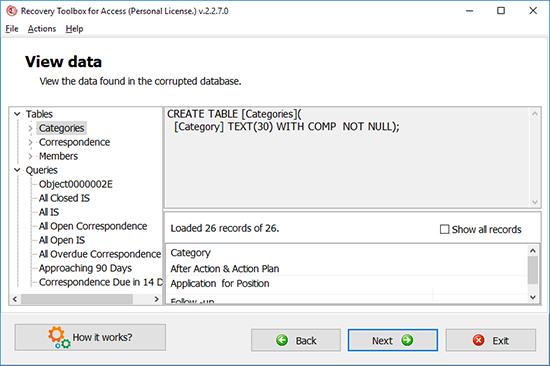
Next 버튼을 누르세요:
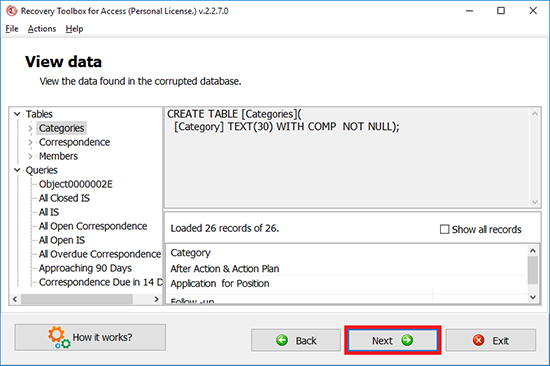
MDB 데이터베이스에서 복구된 데이터를 저장할 경로를 선택하세요:
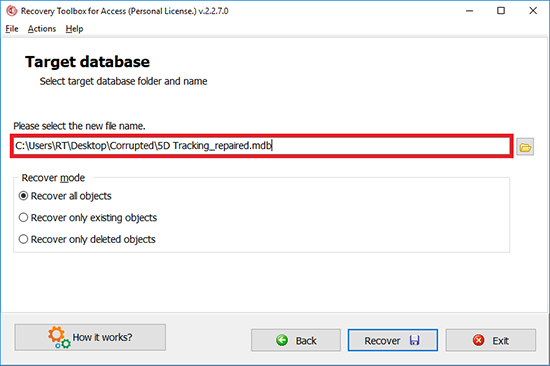
Recover 버튼을 눌러 .mdb 데이터 복구를 시작하세요:
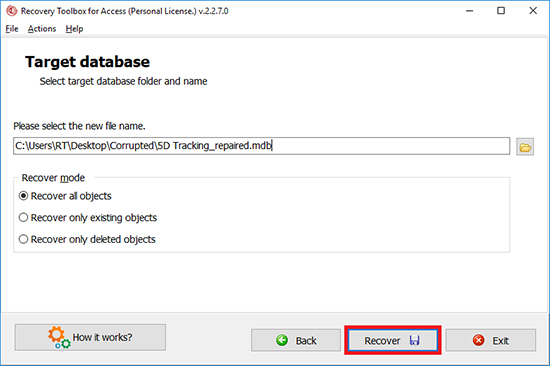
마지막 페이지에는 Access 데이터베이스 복구 프로세스의 자세한 로그가 표시됩니다:
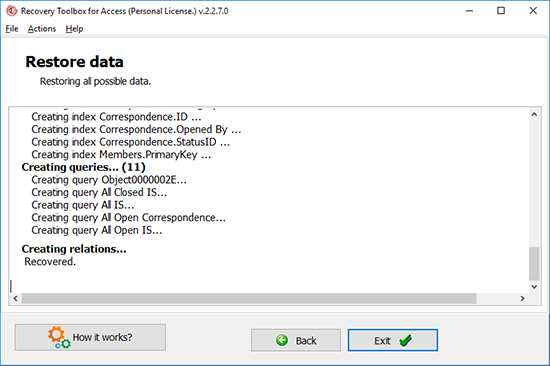
비디오:
온라인 도움말:
Recovery Toolbox for Access (다운로드) 는 Microsoft Access *.mdb, *.accdb 형식의 손상된 데이터베이스 파일에서 데이터를 복구하는 데 사용됩니다.
해당 도구는 다음 작업을 수행할 수 있습니다:
- 원래 테이블 구조(인덱스 및 기타 매개변수) 복구.
- 테이블 데이터 복구.
- 보고서 및 양식에서 사용된 쿼리를 제외한 쿼리 복구.
- 데이터 표시에 사용된 관계를 제외한 관계 복구.
Recovery Toolbox for Access의 단계별 매뉴얼
손상된 데이터베이스는 몇 가지 간단한 단계로 복구할 수 있습니다.
File | Exit를 선택하거나, Exit 버튼을 누르거나, 창 오른쪽 상단 모서리에 있는 작은 십자가 버튼을 클릭하여 Recovery Toolbox for Access를 닫으면 언제든지 복구 프로세스를 중지할 수 있습니다. 1, 2 또는 3단계에서 응용 프로그램 작업을 중지하기로 결정하면 복구 프로세스가 완료되지 않습니다. 사용자는 Back 버튼을 사용하여 이전 단계로 돌아가 데이터를 보고 필요한 경우 변경할 수도 있습니다.
손상된 데이터베이스 파일에서 데이터 복구
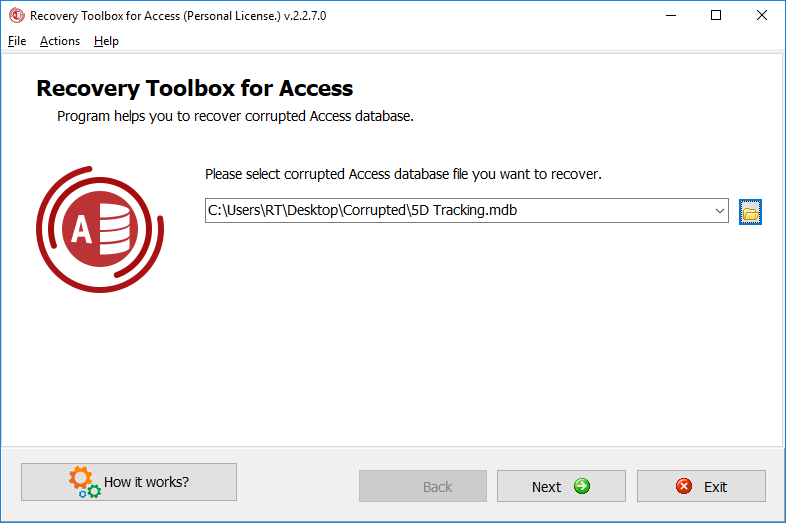
Recovery Toolbox for Access가 시작되면 사용자는 추가 처리를 위해 소스 파일을 선택하라는 메시지를 표시하는 창을 보게 됩니다.
소스 파일의 경로와 이름은 입력 필드에 키보드를 사용하여 입력합니다. 또는 버튼을 눌러 표준 대화 상자를 사용할 수 있습니다. ![]() .
.
사용자는 이전에 열었던 문서 중 하나를 열 수도 있습니다. 목록은 필드에 표시됩니다. ![]() .
.
원본 파일을 선택하면 사용자는 Next 버튼을 눌러 복구 프로세스의 다음 단계로 넘어갈 수 있습니다.

2. 손상된 데이터베이스 파일에서 추출된 데이터 구조 미리보기
미리보기 모드를 사용하면 파일이 저장될 형식의 구조를 미리 볼 수 있습니다.
왼쪽에서 사용자는 트리 형태로 데이터베이스 구조를 볼 수 있으며 각 데이터베이스 객체에 대한 자세한 정보를 볼 수 있습니다. 트리 형태는 세 가지 주요 분기로 구성됩니다. 관계, 쿼리 및 테이블.
테이블을 선택하면, 창은 스크린샷에서 볼 수 있는 형태를 취합니다. 테이블 이름과 해당 열과 같은 매개변수는 창 섹션(오른쪽 상단 창) 중 하나에서 찾을 수 있습니다. 테이블 레코드는 창의 해당 섹션(오른쪽 하단 창)에서 볼 수 있습니다. 모든 테이블 레코드를 보려면 레코드 목록 위에 있는 확인란을 사용하세요.

그 외에도 인덱스 분기를 열어 기본 키 매개변수와 이름에 따라 표시된 인덱싱된 열을 볼 수 있습니다. 화면의 두 번째 섹션에는 인덱스 이름과 여러 관련 매개변수가 포함되어 있습니다. 구체적으로 인덱스를 구성하는 열이 무엇인지, 지정된 열이 필요한지, 열이 고유해야 하는지, 이 열에 기본 키가 포함되어 있는지 여부를 보여줍니다. 이 테이블에 대한 인덱스가 생성되지 않은 경우 인덱스 분기에는 값이 포함되지 않고 비어 있습니다. 이 경우 인덱스를 선택해도 데이터베이스 레코드가 표시되지 않습니다.
쿼리를 선택하면 창의 오른쪽 아래 창이 숨겨지고 오른쪽 위 창에는 선택한 쿼리의 이름과 관련 SQL 코드가 포함됩니다.
관계 중 하나를 선택하면 오른쪽 상단 창에 해당 관계의 이름, 참조 테이블 및 테이블 열의 이름이 포함됩니다.
데이터베이스 복구 구성 프로세스를 계속하려면 Next을 누르세요.
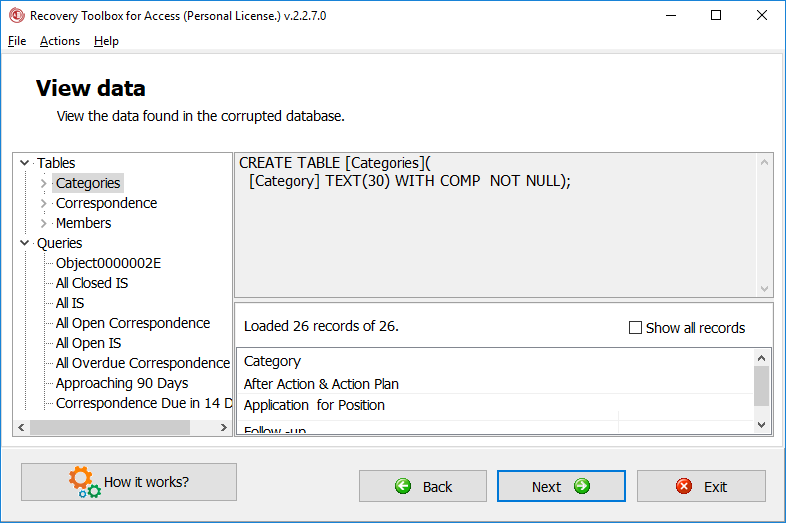
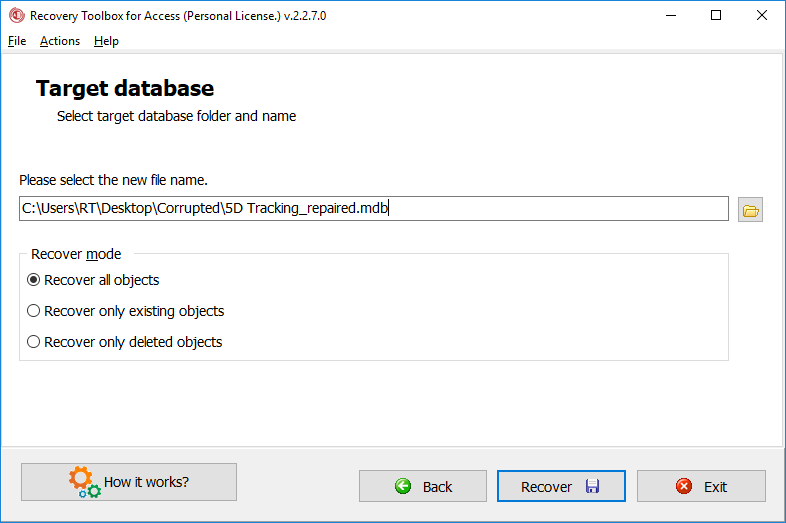
데이터베이스 구조 미리보기가 끝나면 응용 프로그램에서 복구된 데이터를 저장하는 데 사용할 파일의 이름과 경로를 선택하라는 메시지가 표시됩니다.
설정은 변경하지 않아도 됩니다. 이 경우, 애플리케이션은 원본 데이터베이스 파일이 있던 폴더에 출력 파일을 저장합니다. 파일 이름은 원본 파일 이름과 _repaired 접미사로 구성됩니다.
복구된 데이터를 저장하려면 입력 필드에 파일의 경로와 이름을 지정하세요. 또한, 파일을 저장하기 위한 표준 대화 상자를 사용할 수 있습니다. 아이콘을 클릭하세요. ![]() . 복구 프로세스를 시작하려면 Recover 버튼을 누르세요.
. 복구 프로세스를 시작하려면 Recover 버튼을 누르세요.

선택한 파일 이름이 지정된 위치에 이미 있는 경우 해당 경고 메시지가 표시됩니다. 그러면 한 단계 뒤로 돌아가 다른 파일 이름 및/또는 위치를 지정할 수 있습니다.
실제 복구 과정은 이 단계에서 진행됩니다.
복구 프로세스가 시작되면 Recovery Toolbox for Access는 저널 창에 메시지를 표시합니다. 또한 이러한 메시지는 Recovery Toolbox for Access 폴더에 있는 Err.log 파일에 저장됩니다. 파일이 이미 있는 경우 새 정보가 추가됩니다. 새 레코드가 추가되면 타임스탬프도 포함됩니다.
메시지 유형은 세 가지가 있습니다.

- 굵은 글꼴은 데이터 그룹이 복구되었음을 나타냅니다. 사용자는 도구가 동일한 유형의 데이터 시퀀스(예: 테이블 또는 쿼리)를 복구하기 시작할 때 이러한 메시지를 보게 됩니다.
- 요소 복구 메시지는 일반 글꼴로 표시됩니다. 이러한 알림은 사용자에게 그룹 요소가 복구되었음을 알려줍니다(예: 테이블 구조 또는 쿼리). 저널 구조를 단순화하기 위해 이러한 알림은 테이블 복구 중에는 표시되지 않습니다.
- 빨간색 글꼴은 오류를 의미합니다. 프로그램이 특정 데이터를 복구할 수 없거나 다른 오류가 발생하면 해당 알림이 저널에 표시됩니다. 이러한 알림은 Err.log 파일에 $Error$ 문자열로 표시됩니다.
Recovery Toolbox for Access는 암호화된 파일에서 데이터를 복구하지 않습니다. 암호화되지 않은 암호로 보호된 파일은 복구할 수 있지만 암호는 손실됩니다. 게다가 이 소프트웨어는 다른 데이터베이스를 참조하는 보고서, 페이지, 모듈, 매크로, 링크 및 필드, 편집기 필드에 요소를 표시하기 위한 Access 특정 기능 및 값 선택에 사용되는 제한을 복구하지 않습니다.
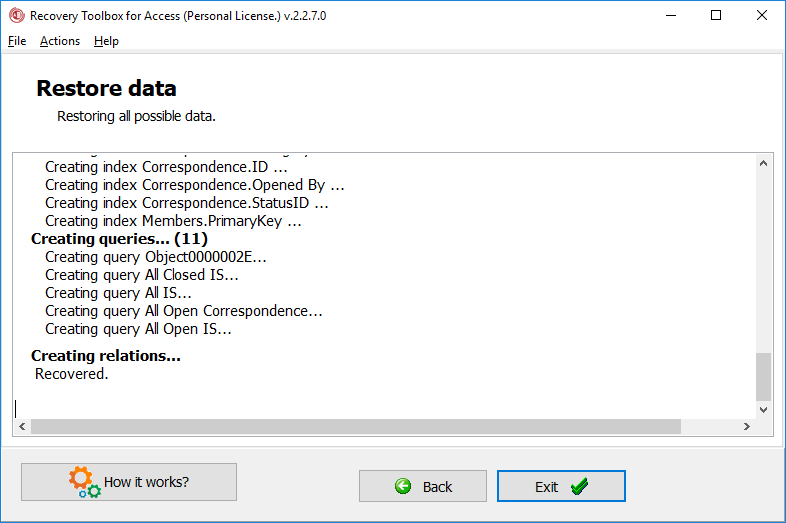
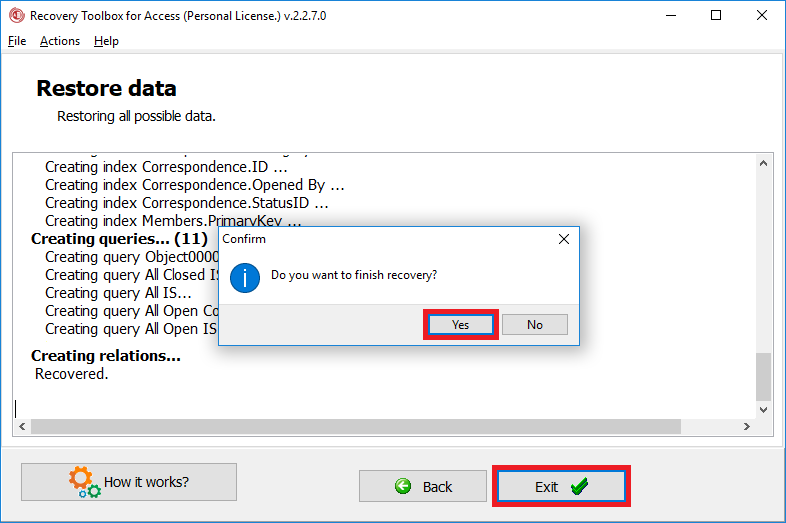
저널을 살펴보았다면 Exit 버튼을 누르거나 File | Exit를 선택하여 프로세스를 마칠 수 있습니다. Back 버튼을 사용하여 돌아가서 처리할 다른 파일을 지정할 수도 있습니다. 파일과 해당 파일이 저장된 폴더는 자동으로 변경되지 않으므로 이러한 매개변수를 수동으로 변경하거나 표준 찾아보기 대화 상자를 사용해야 합니다.

자원:
- 위키피디아의 Microsoft Access: https://ko.wikipedia.org/wiki/마이크로소프트_액세스
- Access 공식 웹사이트: https://www.microsoft.com/en-us/microsoft-365/access/
- Microsoft Access 팀 블로그: https://www.microsoft.com/en-us/microsoft-365/blog/2012/08/08/access-2013-and-sql-server/
- 지역 사회: https://techcommunity.microsoft.com/t5/access/ct-p/Access_Cat
